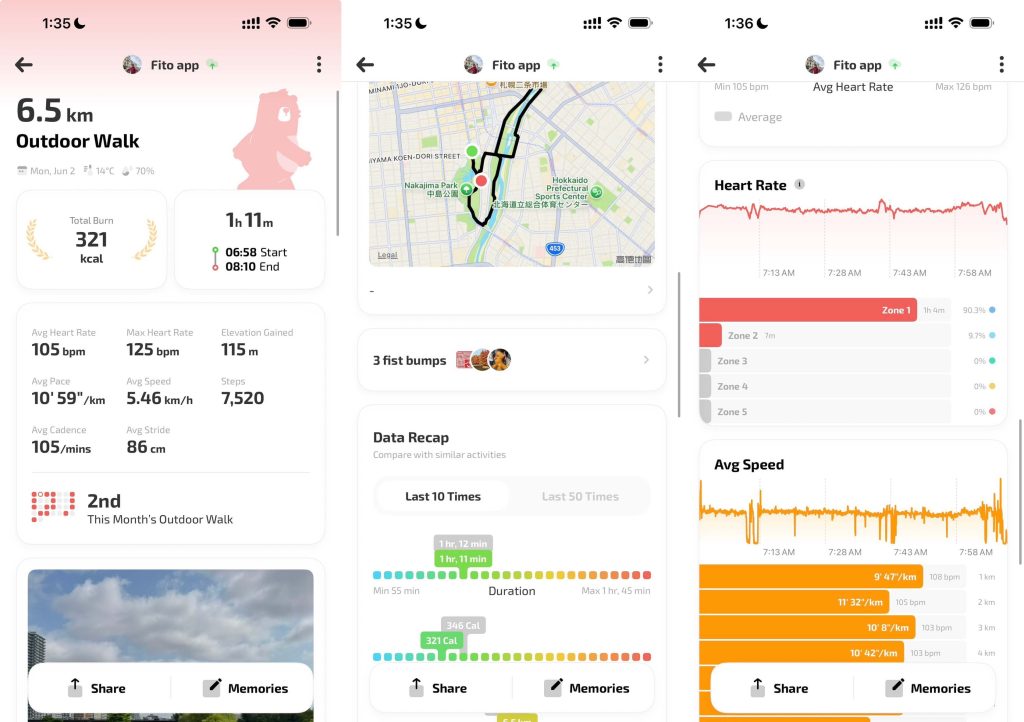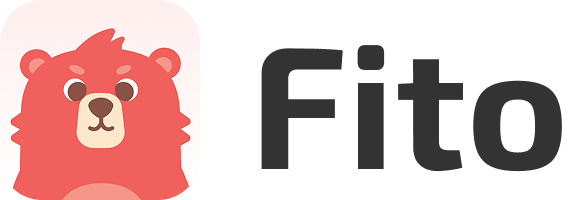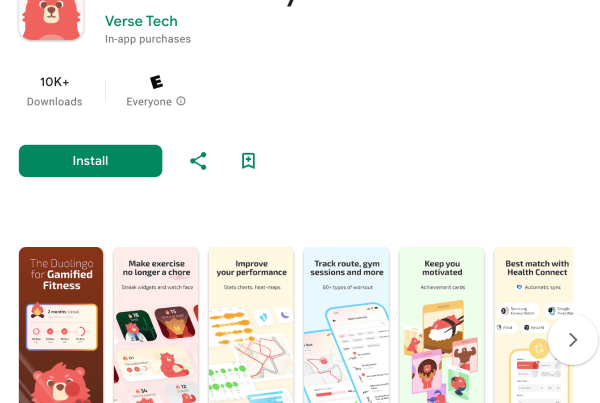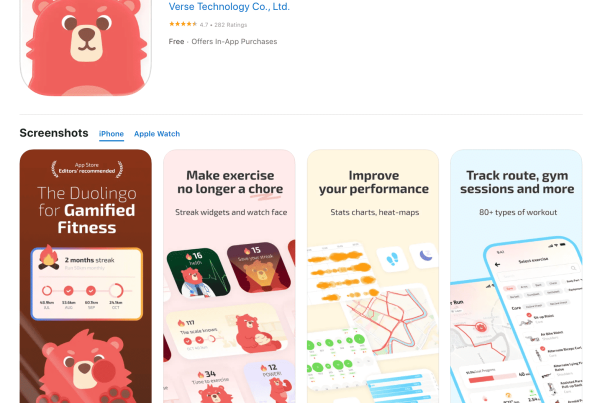Já todos passámos por isso: calçamos os atacadores, saímos e só mais tarde nos apercebemos que Apple Watch Os anéis morreram, foram deixados em casa ou ficaram sem eletricidade.
Com uma aplicação de terceiros, como a Fito, pode adicionar exercícios manualmente ao Apple Watch e sincronizá-los com o Apple Health, para que a sua atividade seja contabilizada - desde que actue rapidamente. Eis como funciona exatamente, o que deve ter em atenção e as melhores práticas para que o seu trabalho árduo continue a contar.
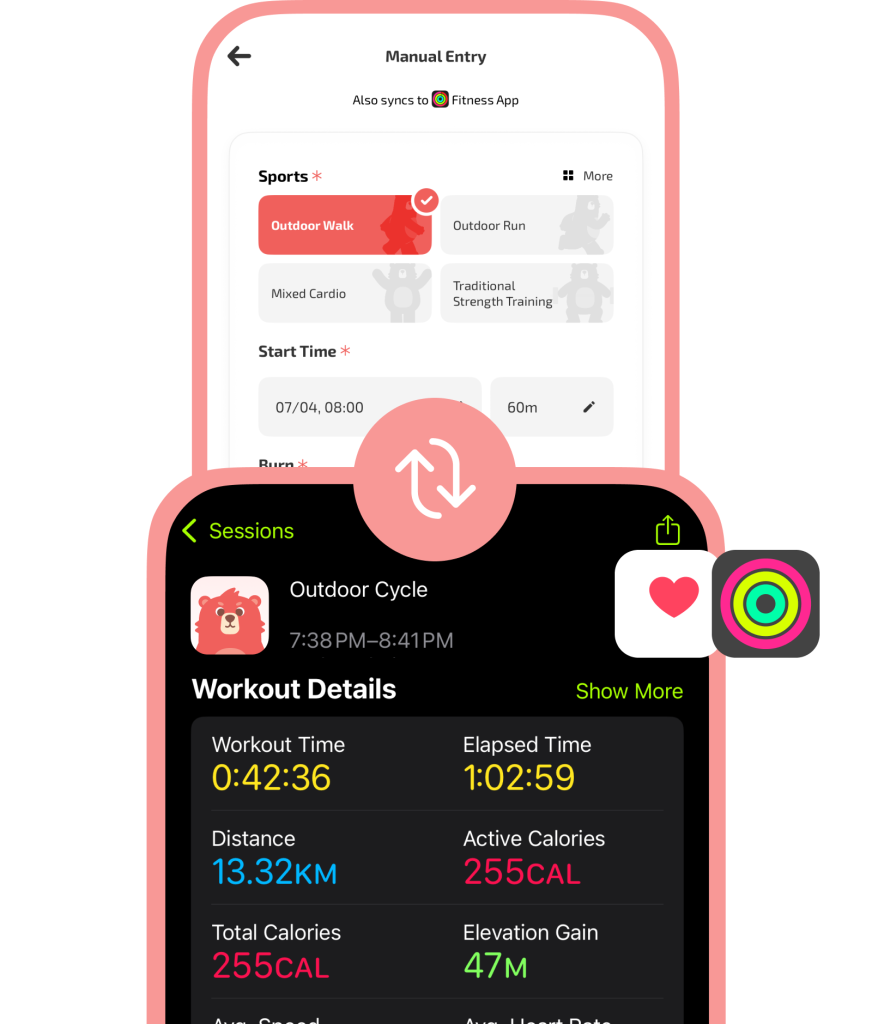
Porque é que isto pode acontecer
- A bateria do relógio descarregou, esqueceu-se de o carregar ou deixou-o em casa.
- Um treino não foi registado porque utilizou outro dispositivo ou porque a aplicação de treino falhou.
- Por vezes, os dados do Apple Watch não são sincronizados corretamente se vários dispositivos ou fontes entrarem em conflito.
A boa notícia: adicione o exercício manualmente ao Apple Watch e escreva-o no Apple Health
O Apple Health aceita registos de treino de aplicações de terceiros com boa reputação.
O Fito suporta mais de 80 tipos de actividades e pode criar entradas de exercícios que são escritas no Apple Health como amostras de exercícios.
Se adicionar um exercício para hoje (ou ontem) no Fito, este será sincronizado com o Apple Health e, normalmente, actualizará os seus anéis de atividade para refletir as calorias activas adicionadas, os minutos de exercício e as horas de permanência em pé - resgatando o anel que perdeu.
Passo-a-passo: recuperar os anéis do seu apple watch com o Fito
- Abra o Fito e vá para Adicionar treino (Manual).
- Selecione o tipo de atividade mais próximo (Fito suporta mais de 80 tipos) para que a entrada corresponda ao que você realmente fez.
- Defina a data e a hora de início/fim para a hora real do exercício - certifique-se de que é hoje ou ontem (as entradas mais antigas podem não ser aceites pelo sistema).
- Introduzir a duração. Um tempo e uma distância exactos tornam a estimativa mais realista.
- Verificar as calorias:
- Comportamento predefinido: A Fito calcula as calorias activas utilizando o seu perfil (altura, peso, sexo), a atividade escolhida e a duração - e escreve essas calorias activas no Apple Health.
- Opção Pro/personalizada: se for utilizador do Fito Pro, pode anular manualmente o valor das calorias (útil se souber um valor de queima mais exato a partir de uma passadeira ou outro dispositivo). Certifique-se de que está a editar as calorias activas (energia ativa) para que o anel Move seja atualizado corretamente.
- Guarde e deixe o Fito sincronizar - aguarde um ou dois minutos e, em seguida, abra o Apple Activity para confirmar a atualização do toque.
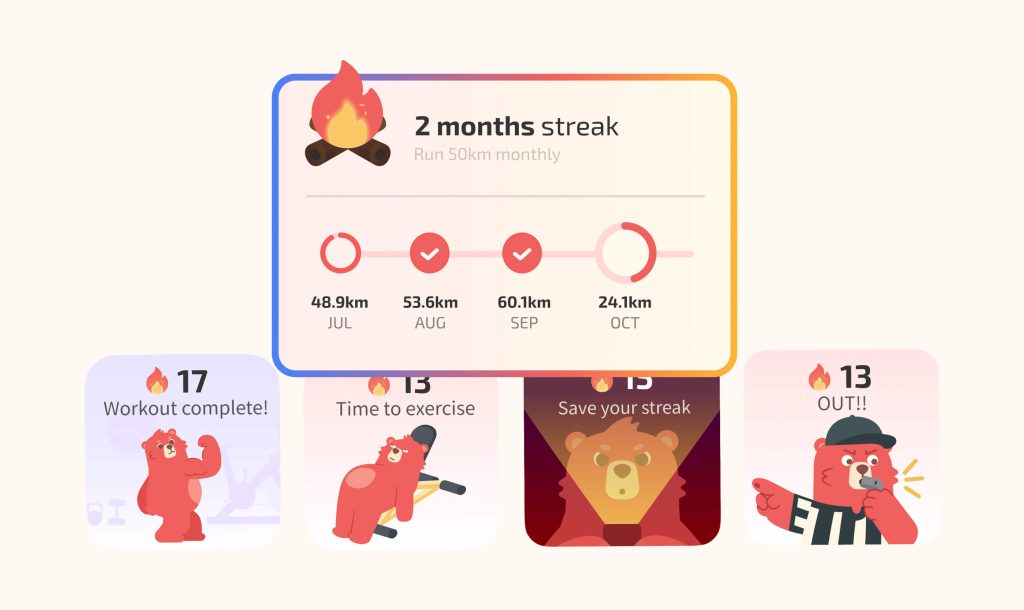
Ser destacado pelos editores da Apple em vários países não é apenas um distintivo - é um sinal de que uma aplicação se destaca em termos de design, inovação, utilidade e prazer. A aplicação de fitness que recebe recomendações em 9 países combina um rigoroso controlo de dados com motivação lúdicaA aplicação tem uma grande variedade de caraterísticas sociais, visualizações elegantes e controlos de privacidade bem pensados. Eis uma análise abrangente das qualidades e caraterísticas que tornam uma aplicação digna de um prémio Editor Apple escolher em todo o mundo.
Experimente!